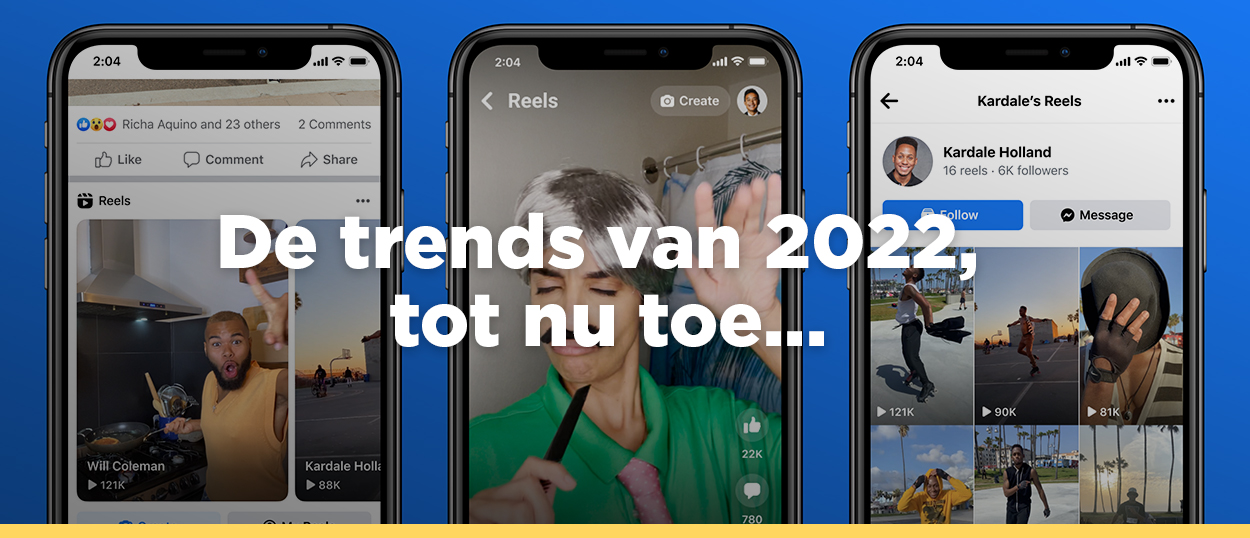Je bent benieuwd hoe je website presteert. Voor je deze resultaten kan inzien moeten er eerst wat zaken ingesteld worden, zodat alles netjes gemeten wordt. Maar hoe doe je dat nou, Google Analytics instellen?
1. Google Analytics account aanmaken
Allereerst kun je bij Google gratis een Google Analytics account aanmaken. Je volgt hiervoor gewoon de procedure op de site. Dit is geen rocket science. Zodra je de procedure doorlopen hebt, zit je al direct in je splinternieuwe Google Analytics account.
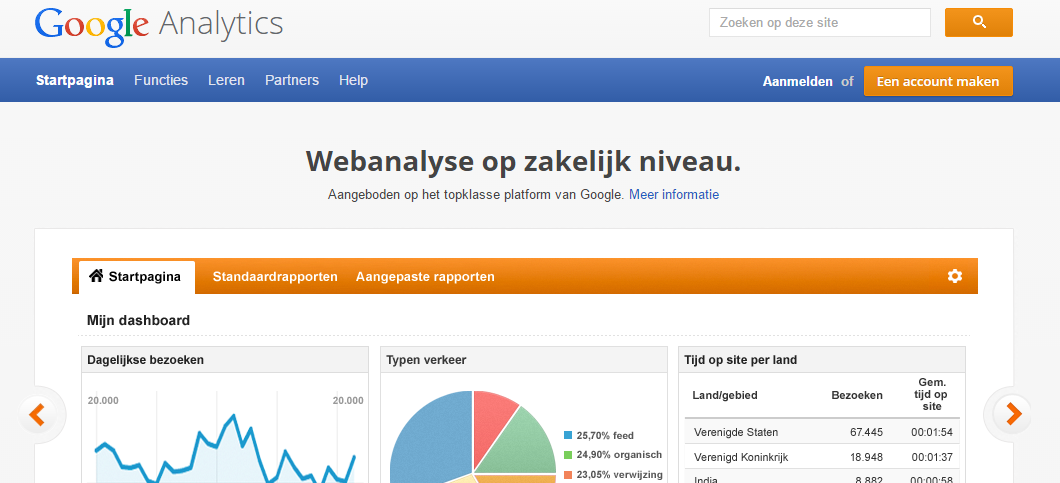
2. Hoe zit dat nou met de cookie wetgeving?
Er is een hoop gedoe rondom de huidige Cookiewetgeving. Wanneer moet ik nou een melding geven? Sinds de update van februari 2015 ben je als website eigenaar niet meer verplicht om bezoekers akkoord te vragen als je statistieken verzamelt, zoals Google Analytics doet. Voorwaarde is dat je de statistieken niet doorgeeft aan derden.
Plaats je echter ook commerciële cookies die als doel hebben mensen te traceren, dan is het wél verplicht om goedkeuring te vragen. Via de Cookie Checker kun je nagaan wat voor cookies je nou eigenlijk plaatst. Voor het beste advies kun je ook een (ICT) jurist raadplegen.
Mijn collega Jan heeft al eerder geschreven hoe je Google Tag Manager inricht. Dit is een basic inrichting en Google Analytics zit hier ook bij inbegrepen. Het makkelijke van Google Tag Manager is dat je geen webbouwer nodig hebt om je code op elke pagina van je website weer te geven.
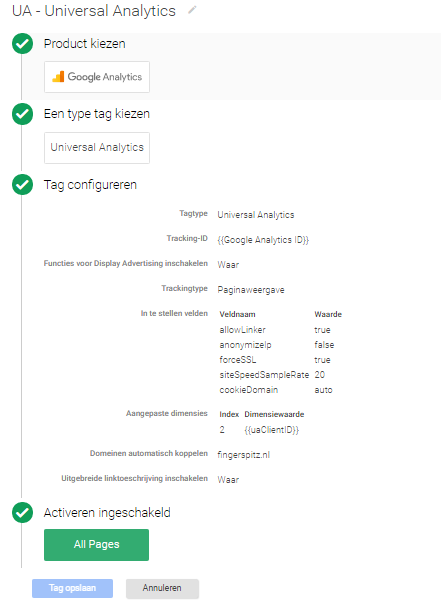
3. Google Analytics tag activeren in Google Tag Manager
Google Analytics activeren op je website is in dit geval een simpele klik op je muis bij de trigger “alle pagina’s”. Ideaal!
Je kunt in de voorbeeldfunctie van GTM checken of je Google Analytics tag netjes afgevuurd wordt op alle pagina’s. Als dit het geval is, well done, dan kun je door naar de volgende stap!
Vergeet je Google Tag Manager container niet te publiceren, anders krijg je alsnog geen data binnen 🙂
4. Google Analytics instellen
Nu Google Analytics actief is op je website, kunnen we beginnen aan de daadwerkelijke inrichting van deze tool.
In je beheerscherm heb je 3 niveaus waar je bewerkingen uit kunt voeren. Allereerst Account, vervolgens Property en Weergave niveau. Op elk niveau heb ik eventuele instellingen of bewerkingen benoemd, zodat je deze na kunt gaan voor jouw site.
Google Analytics Account niveau instellingen
Account instellingen
Op accountniveau ga je als eerste je accountinstellingen na. Zorg altijd dat er per account slechts één bedrijf gekoppeld is, er kunnen wel meerdere websites van één bedrijf worden gekoppeld aan één Analytics account. Daarover later meer.
Vervolgens zijn er onder de noemer accountinstellingen een tweetal Google Analytics gegevens standaard gedeeld, dat zijn “Producten en services van Google” en “Benchmarking”. Mocht je het prettig vinden kun je meer gegevens delen, maar noodzakelijk is het niet. Denk bij deze instellingen altijd na over de cookiewetgeving. Mocht je geen cookiemelding willen instellen, zorg er dan voor dat je alles uitvinkt.
Gebruikersbeheer
Je kunt gebruikersbeheer op zowel account- als property of weergave niveau geven. Het verschil hierin zijn de rechten die een gebruiker heeft op het specifieke niveau. Accountniveau is hierbij het hoogste niveau als je dit combineert met alle mogelijkheden die een gebruiker mag hebben.
Afhankelijk van de personen die je toegang geeft zou je hiermee kunnen variëren in rechten. Iemand die enkel rapportages bekijkt heeft al voldoende rechten met Lezen en analyseren op bijvoorbeeld weergave niveau.

Alle filters
Hier kun je alle filters inzien die je hebt aangemaakt en eventueel op meerdere weergaven toepassen. Daarnaast kun je op deze plek ook nieuwe filters maken. Later meer hierover.
Google Analytics Property niveau instellingen
Property instellingen
Op deze plek dien je een aantal zaken in te stellen. Allereerst geef je je property een naam, bijvoorbeeld https://www.fingerspitz.nl in ons geval. Ook de standaard URL stel je in en je geeft aan in welke branche je actief bent. Vervolgens schakel je rapporten over demografische en interesse categorieën in.
Trackinginfo
Als je wat geavanceerder bent met Google Analytics kun je hier remarketing mogelijkheden aanzetten. Daarnaast kun je hier de organische zoekbronnen uitbreiden. Als je bijvoorbeeld veel bezoekers hebt vanuit DuckDuckGo worden deze nu nog onder verwijzend verkeer geschaald, terwijl dit ook een zoekmachine is. Voor een basisinrichting hoef je hier geen aandacht aan te schenken.
AdWords-links
Adverteer je in Google AdWords? Of wil je dit gaan doen? Op deze plek kun je je accounts koppelen, zodat je meer data beschikbaar hebt in AdWords en in Google Analytics je resultaten kunt inzien.
Koppelen moet je zowel aan de kant van AdWords als Google Analytics doen. Zorg dat je in beide accounts met hetzelfde e-mailadres in kunt loggen, dan kun je al snel beide Google tools met elkaar koppelen.
Doelgroepdefinities
Wil je aan de slag met remarketing? Dan kun je hier doelgroepen aanmaken en bijvoorbeeld gebruiken voor RLSA campagnes in Google AdWords.
AdSense-koppeling, Ad Exchange linken, Alle producten & Postbacks, Aangepaste definities, Gegevens importeren en Sociale instellingen zullen bij een standaard inrichting niet vaak voorkomen en nemen we daarom niet mee in dit blogartikel.
Google Analytics Weergave niveau instellingen
Instellingen weergeven
Wij, maar ook Google zelf, adviseren om altijd minimaal twee dataweergaven te maken. Eén weergave is een gefilterde weergave: hierin sluit je bijvoorbeeld verkeer van je eigen IP-adres uit, maar ook zoveel mogelijk spam verkeer. Bij het ongefilterde profiel doe je dit niet. Mocht je een eigen testprofiel willen hebben, dan zou je dit ook kunnen toevoegen door bijvoorbeeld je eigen IP-adres in dat geval op te nemen.
Het maken van meerdere weergaven doe je pas op het allerlaatste. Eerst zorg je ervoor dat al je doelen ingesteld zijn, zodat je geen dubbel werk hoeft te verrichten.
Op weergave niveau moet je een aantal zaken instellen:
Dataweergavenaam: geef je weergave een duidelijke naam, bijvoorbeeld “www.fingerspitz.nl (ongefilterd)” als dit je ongefilterde variant is.
Vervolgens geef je wederom de URL van de website weer. Let op dat je ook https of http goed instelt. Je kunt vanuit de Analytics rapporten direct doorklikken naar de URL’s uit je rapporten, op basis van deze instellingen zal Google Analytics de http of https variant kiezen.
Stel je valuta in, in de meeste gevallen zal dit Euro zijn. Bots filteren vink je vervolgens aan bij je gefilterde weergave. En als je een zoekfunctie op je site hebt, kun je resultaten hiermee bijhouden door de queryparameter in te stellen. Door een zoekopdracht op je site in te toetsen en de URL daarna te checken weet je wat je hier moet invullen. In de meeste gevallen is dit een q of een s.

Doelen
Wanneer behaalt een bezoeker op je website een doel, een (micro) conversie? Dat kun je instellen bij doelen.
Heb je een unieke bedankpagina? Dan kun je deze instellen als “Bestemming”.Vervolgens kun je bij Doeldetails je URL opgeven. Heb je een URL waarbij het volgnummer verandert? Dan kun je dit instellen via reguliere expressie. In het geval van non e-commerce kun je het doel een waarde meegeven.
Daarnaast kun je ook een trechterweergave instellen. Daarbij geef je het verwachte pad op dat mensen bewandelen op weg naar de (micro) conversie. In het geval van een bestelling is dit bijvoorbeeld: Homepage > Categoriepagina > Productpagina > Winkelmandje > Bedankpagina.
Naast bestemmingspagina’s kun je ook ander type doelen instellen, zoals duur, aantal pagina’s of een gebeurtenis, zoals een uitgaande klik richting je socials of het versturen van een formulier zonder unieke bedankpagina.
Filters
Zoals gezegd adviseren wij altijd om een gefilterde versie te maken.
Op dit niveau kun je filters toevoegen voor deze specifieke weergave. Op accountniveau kun je alle filters terugvinden die je aanmaakt en eventueel hergebruiken bij andere weergaven.
Mogelijke filters die je wil toepassen zijn:
- Opnemen van je website URL
- Bots en spam uitsluiten
- IP-adressen van je online marketing partij uitsluiten, je eigen kantoor, webbouwer of collega’s die vaak vanuit huis werken. Je vindt je IP-adres eenvoudig door op die bewuste locatie naar www.watismijnip.nl te gaan.
E-commerce instellen
Heb je een webshop? In dat geval zal je in Google Tag Manager een e-commerce script moeten afvuren op je bedankpagina. Vervolgens kun je in Google Analytics deze data inladen door het e-commerce instellen aan te zetten.
Annotaties
Annotaties: ze worden vaak vergeten, maar zijn zeker belangrijk. Is er wat gebeurd wat invloed kan hebben op je webstatistieken? Voeg dan een annotatie toe!
Denk hierbij aan zaken zoals “Nieuwe website live” of “Radio campagne gestart” en later weer beëindigd. Je koppelt aan alle annotaties een datum, waardoor je eventuele pieken in bezoekers of conversies kunt verklaren. Altijd handig als je data vergelijkt met een jaar terug.
Inhoudsgroep, Kanaalinstellingen, Berekende statistieken, Segmenten, Toewijzingsmodellen, Aangepaste kanaalgroeperingen, Aangepaste meldingen, Geplande e-mails, Snelle links en Items delen
Zullen bij een standaard inrichting niet vaak voorkomen en nemen we daarom niet mee in dit blogartikel.
Succes met het inrichten van Google Analytics!
Toch iets te ingewikkeld allemaal? Wij helpen je graag bij het inrichten van Google Tag Manager en/of Google Analytics. Neem daarvoor contact met ons op! Meer weten over Google Analytics? Bekijk meer topics uit deze serie!
Meer over Kristie
Op succesvolle campagnes die bijdragen aan landelijke bekendheid ben ik onwijs trots. Mooi om deel uit te maken van zoiets groots.
Kristie Beliën
Account Strateeg